
【iPhone】メールが消えた!ゴミ箱にもない場合はどうすればいい?キャリアごとの対処法も解説
iPhoneで受信したメールを間違えて消してしまったり、スマホの機種変更や初期化でメールが消えたりすることがありますよね。
メールが消えてしまうと焦ってしまいますが、実は、消えたメールを復元する方法はいくつかあります。
この記事では、そんなiPhoneのメールが消えたときの対処法について詳しく解説していきます。
キャリアごとの対処法もご紹介するので、ぜひチェックしてください!
- iPhoneのメールが消えた場合の解決方法を紹介!
- 消えたメールがメールアプリのゴミ箱にないか探そう
- キャリアメールが消えた場合は、各キャリアのマイページから設定し直そう
- 事前にメールのバックアップを取っていれば、iCloudやiTunesから復元できる
Contents[OPEN]
【iPhone】キャリアメールが消えた!ゴミ箱にもない?
まずは、携帯キャリアが契約者へ無料で提供しているキャリアメールが消えた際の対処法について解説していきます。
- メールアプリの「ゴミ箱」を確認しよう
- iCloud.comの「ゴミ箱」を確認しよう
メールアプリの「ゴミ箱」を確認しよう
iPhoneからキャリアメールが消えたときは、まず「ゴミ箱」のフォルダを開き、消えたメールがないか確認してみましょう。
手動でメールを削除した場合は、この「ゴミ箱」の中に保存されている可能性が高いです。
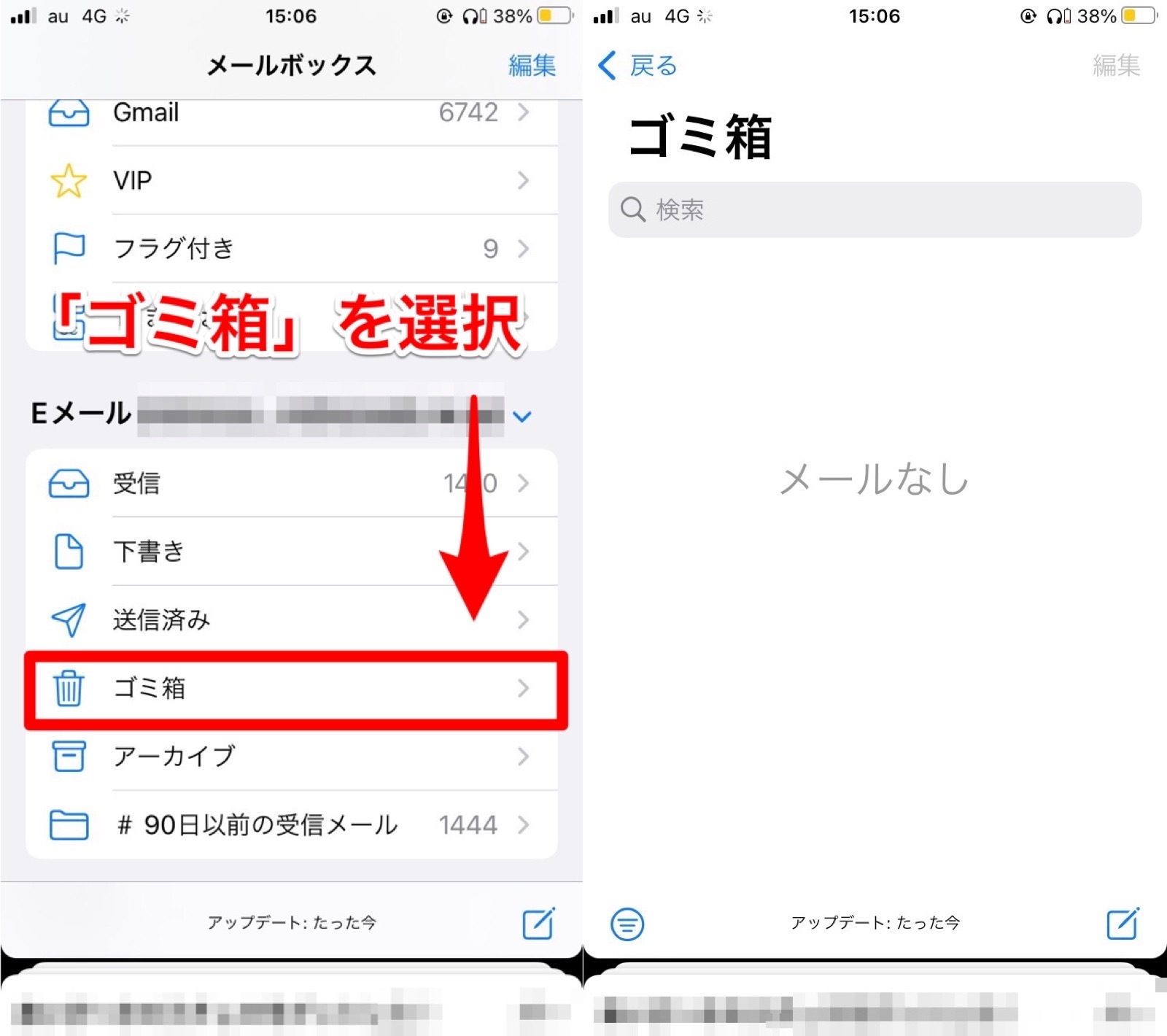
iPhoneのメールアプリを開いて「ゴミ箱」を選択しましょう。
ゴミ箱が空っぽの場合は「メールなし」と表示されます。
ゴミ箱に消えたメールがあり、メールを復元したい場合は、以下のように操作してください。
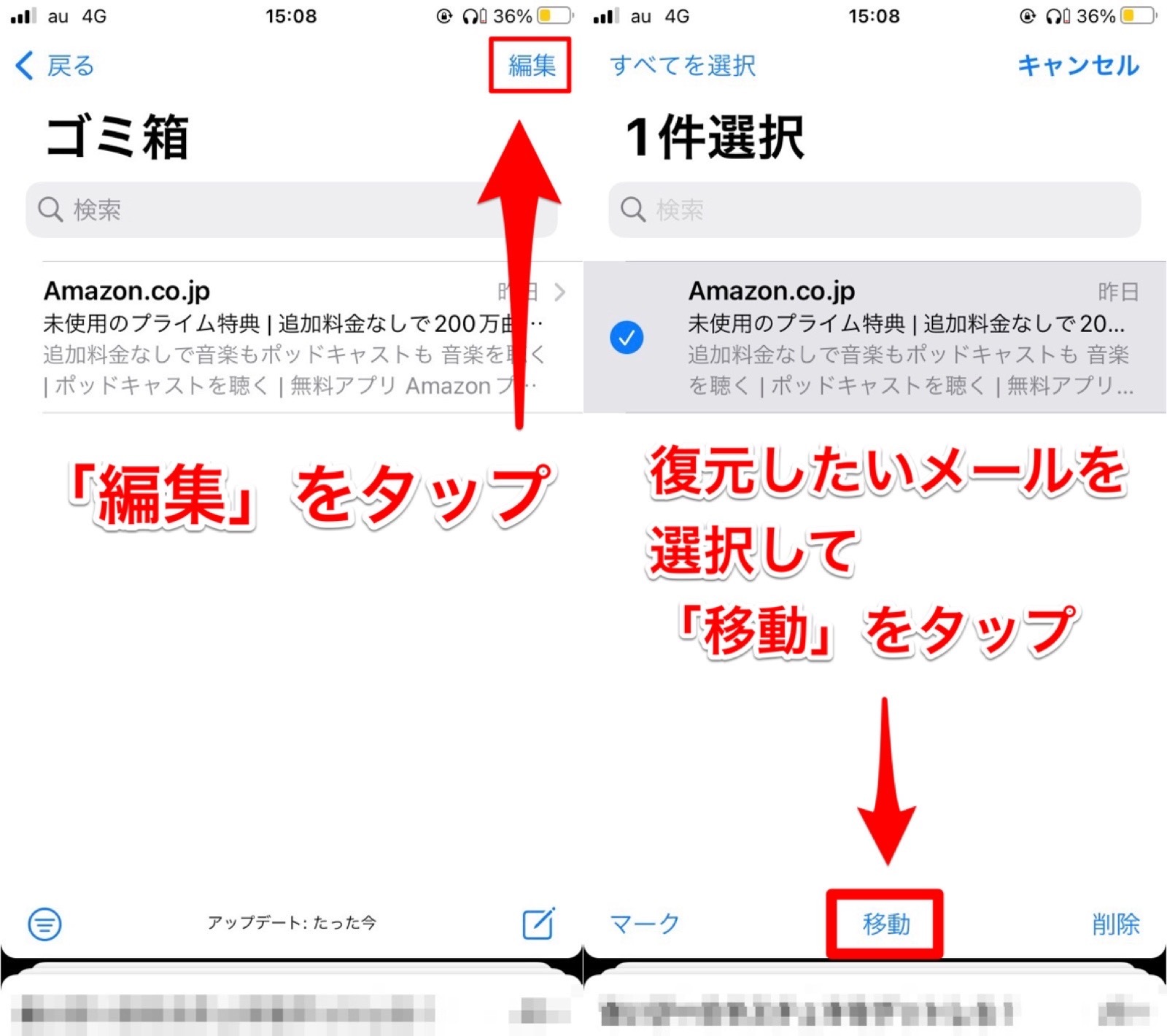
ゴミ箱フォルダを開いて右上の「編集」をタップしましょう。
復元したいメールを選択して「移動」をタップしてください。
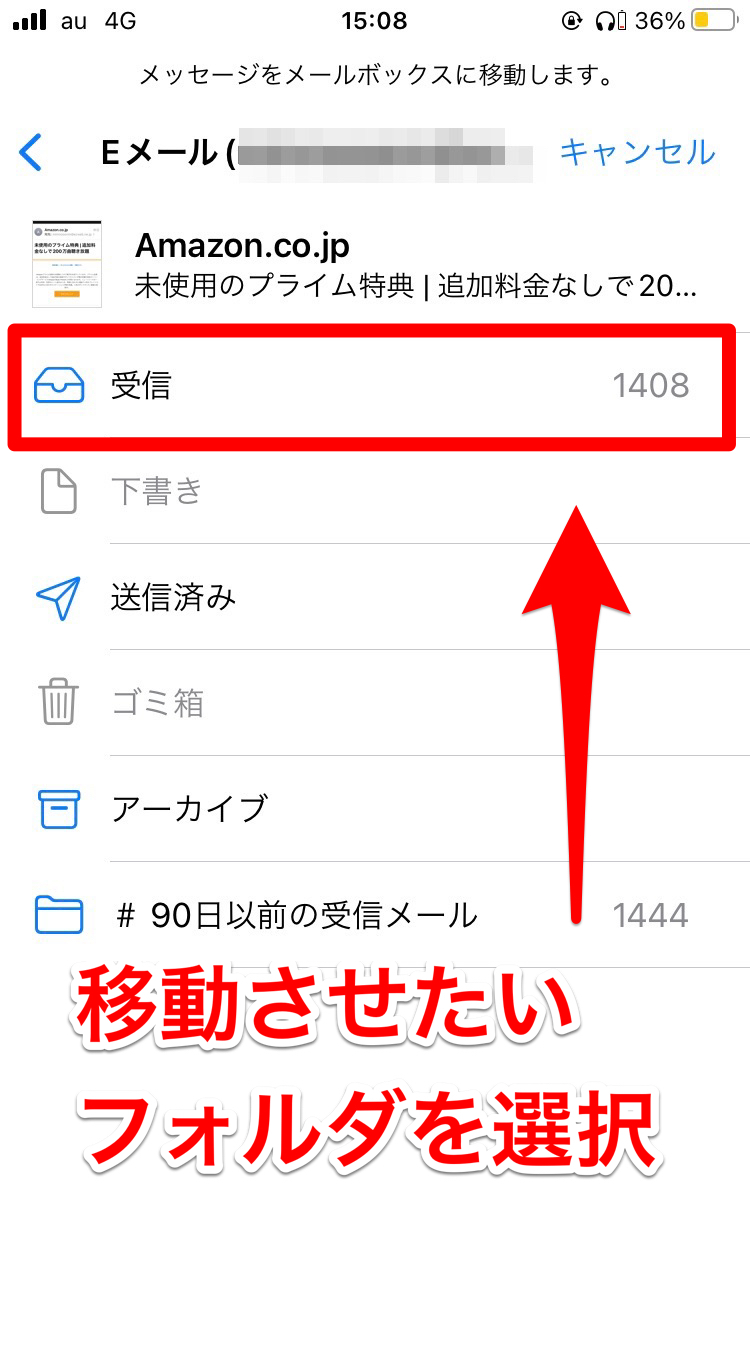
移動先のフォルダを選択すれば、メールがゴミ箱から復元されます!
iCloud.comの「ゴミ箱」を確認しよう
また、iCloud.comのバックアップを取っている場合も、メールを復元できます。
- iCloud.comにログイン
- メールのアイコンを選択
- 「ゴミ箱」を選択して、復元したいメールを選択
【iPhone】メールがゴミ箱にもない?アプリを探そう!
「iPhoneのホーム画面にあったはずのメールアプリが突然消えた…」という経験がある方も多いと思います。
そのような場合は、以下の3つの対処法でメールアプリが復活するか試してみて下さい。
- Appライブラリ検索で探す
- フォルダ内を探す
- iPhoneの再起動をする
Appライブラリ検索で探す
ホーム画面でメールアプリのアイコンが見つからないときは、まずAppライブラリの検索機能を使って探してみましょう。
iPhoneのホーム画面で左から右へスワイプし、ウィジェット画面を表示させます。
画面上部の検索バーに「メール」と入力して検索しましょう。
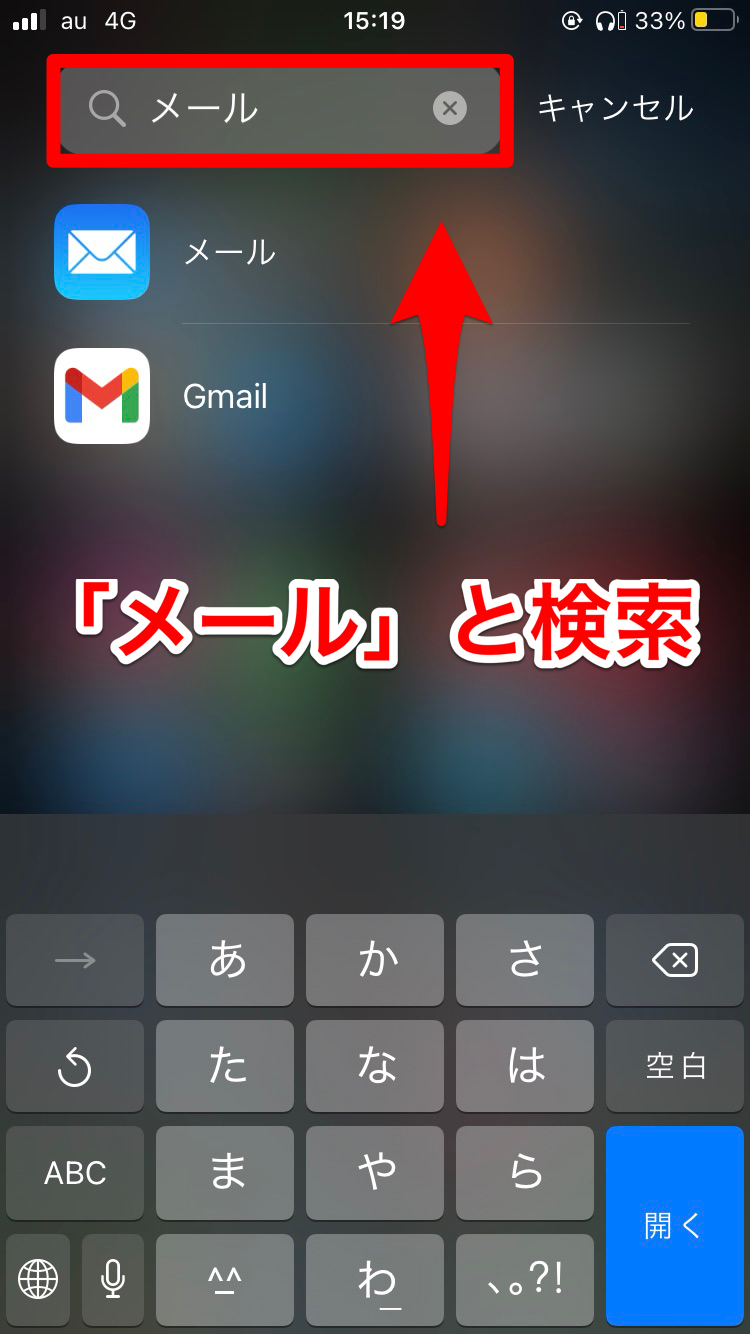
iPhoneにメールアプリがインストールされていれば、「メール」が表示されます。